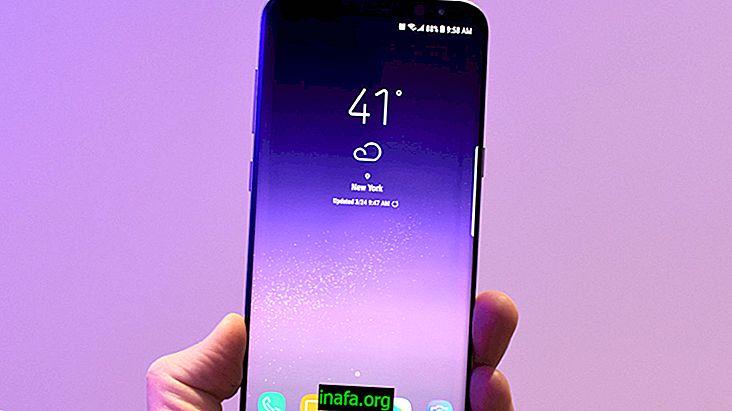Hoe Likes voor een emoji te veranderen in Facebook Messenger
Enige tijd geleden implementeerde Facebook zijn beroemde Like-knop in zijn chats, zowel in de normale browserversie als in de Facebook Messenger-app. Hoewel het een vrij coole functie is, weten we dat niet iedereen Likes leuk vindt en het liever met een andere Facebook-emoji kan aanpassen. Gelukkig is dit al mogelijk gemaakt in een recente Facebook Messenger-update, zoals je kunt zien in onze tutorial hieronder!
Hoe Facebook Messenger-emoji te wijzigen
Dit kan worden gedaan via de mobiele app (iOS en Android) of via de webversie van Facebook Messenger.
Om dit in de app te doen, opent u het en selecteert u de gewenste conversatie of groepschat. Daar moet u de betreffende chatinstellingen selecteren. Op Android klikt u op een 'i'-symbool naast de naam van de persoon en op iOS klikt u op de naam van de contactpersoon of de groep.

Anders lijkt de procedure erg op elkaar. Onder de instellingen ziet u de optie "Emoticon", waar u moet klikken.

Standaard wordt de like-knop geselecteerd, maar je hebt een brede lijst met opties voor het aanpassen van je Facebook-emoji. Kies er een en klik erop.

Zodra u dit doet en terugkeert naar het instellingenscherm, ziet u dat de optie "Emoticon" al verschijnt met de emoji die u hebt gekozen.

Op deze manier kun je het gebruiken in het betreffende gesprek zoals je eerder de like-knop gebruikte. Het leuke is dat je voor elk van je Facebook Messenger-chats een andere aanpassing kunt maken.

Belangrijk is dat niet alle Android- en iOS-versies de update ontvangen die deze wijziging toestaat, zodat u deze opties mogelijk niet in oudere versies ziet. Het goede is dat toegang tot de webversie van Facebook Messenger vanuit elke browser ervoor zorgt dat je de chat toch kunt aanpassen.
Klik hiervoor op deze link en meld u aan bij Facebook Messenger met uw account. Je ziet al je chats en de conversatie-instellingen die je selecteert aan de rechterkant van het scherm. Je hoeft alleen maar te klikken op "Emoji wijzigen" om hetzelfde proces te doen als hierboven beschreven.

Heel eenvoudig, toch? Het beste van alles is dat het niet uitmaakt waar je de wijziging hebt aangebracht, zoals voor elk apparaat of elke versie van Facebook.

Vond je de tips leuk?
Zou je deze tips kunnen nemen om Facebook nog persoonlijker te maken? Vergeet dus niet om je reactie achter te laten om ons te vertellen of alles goed is gegaan of als ik vragen heb!